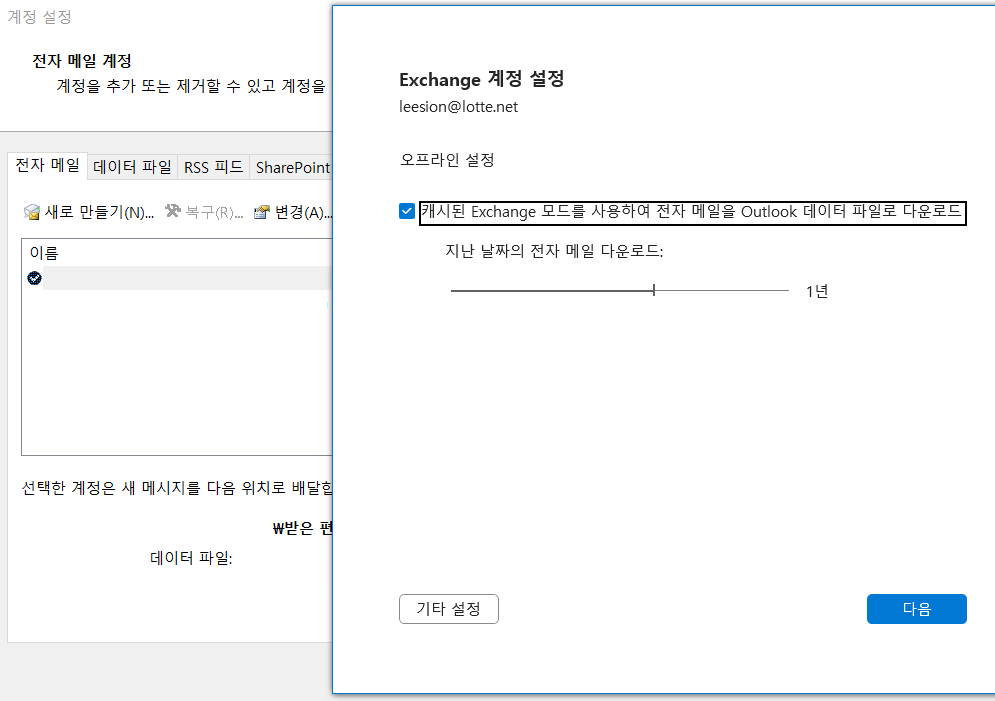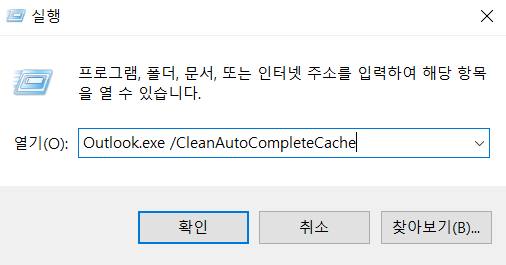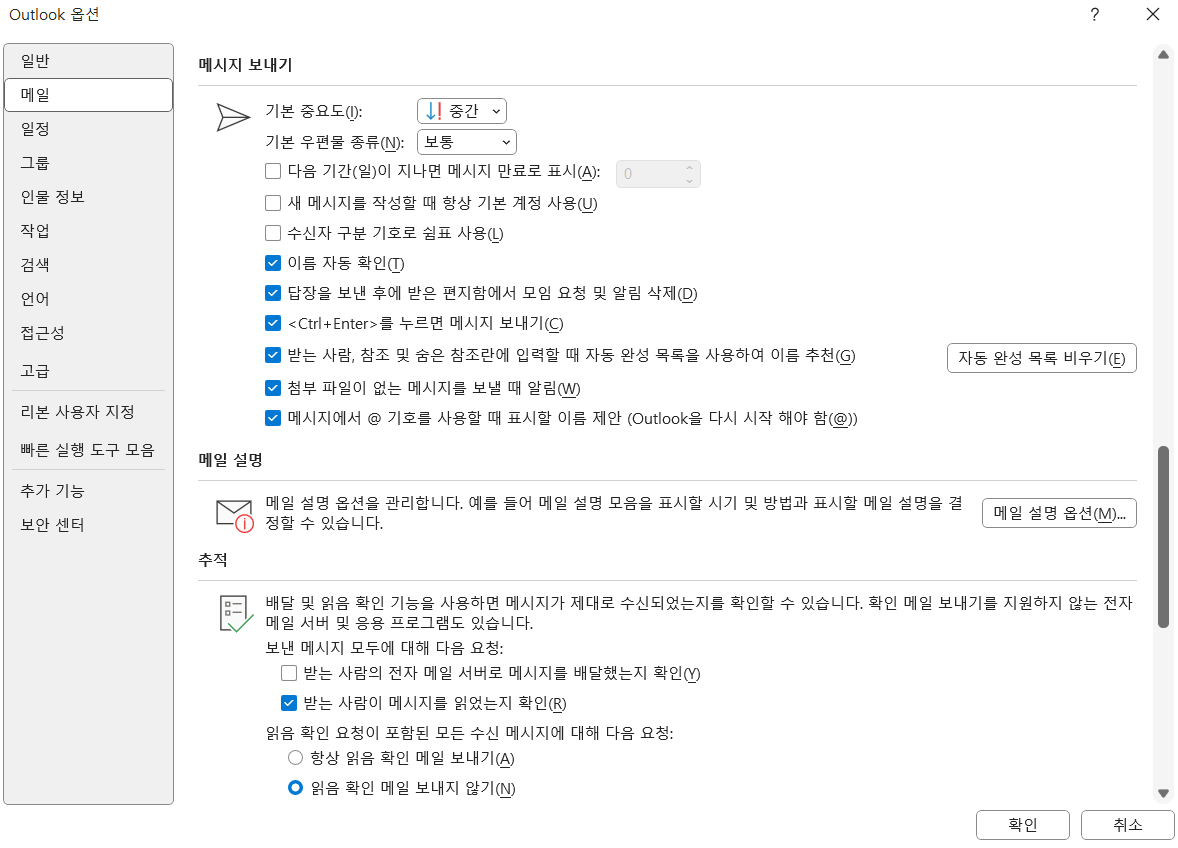[Outlook] Outlook 캐시 제거 방법
![[Outlook] Outlook 캐시 제거 방법](/assets/images/thumbnail/outlook.png)
Outlook 앱에서 사용자의 정보가 잘못 보이거나(잘못된 메일주소, 부서명 등),
특정 사용자에게 메일 발송 시 잘못된 메일 주소라는 반송 메일을 수신받는 경우가 있습니다.
이는 주소록이 최신으로 업데이트 되지 않고, 기존에 사용하던 데이터가 남아있는 등 Outlook 캐시 데이터가 남아있기 때문입니다.
본 포스팅에서는 Outlook 캐시를 제거하는 방법에 대해 소개해드리겠습니다.
*Windows 환경 및 회사 계정으로 사용중인 경우에 한해 작성되었습니다.
Enterprise 버전 기준으로, Office 버전에 따라 동작 여부가 상이할 수 있습니다.
Outlook 캐시 제거
아래 방법 중 한 가지 방법을 통해 캐시 삭제가 가능합니다.
- [파일] > [정보] > [계정 설정] > [계정 설정] 을 클릭합니다.
[전자 메일] 내 본인 메일주소 더블클릭 > [Exchange 계정 설정] > “캐시된 Exchange 모드…“를 해제 후 Outlook을 재시작 합니다.
- Win + R > “Outlook.exe /CleanAutoCompleteCache” 를 수행합니다. 명령 프롬프트(Cmd)로도 명령어 입력이 가능합니다.
자동 완성 삭제
“받는 사람”에 있는 자동 완성만 삭제가 필요한 경우라면, 아래 방법 중 한 가지 방법을 진행합니다.

- Outlook 앱 > 메일 작성 > “받는 사람” 에서 이름 검색 중, 표시되는 이름/그룹을 x버튼 눌러 삭제합니다.
- [Outlook 앱] > [파일] > [옵션] > [메일] > [메시지 보내기] > “자동 완성 목록 비우기”를 클릭합니다.